
Google-fontit eivät rajoitu verkkoon. Voit ladata ja käyttää niitä paikallisesti sovelluksissa Microsoft Word . Näytämme, kuinka voit ladata ja käyttää näitä fontteja sekä Windows- että Mac-tietokoneissa.
Lataa ensin fontit
Lataa ensin fontti tai fontit, jotka haluat käyttää asiakirjoissasi Google Fonts -kirjastosta. Voit ladata tiettyjä fontteja tai napata ne kaikki kerralla.
Aloitetaan lataamalla tietty fontti. Päätä Google-fontit Sivusto ja valitse ladattava fontti.
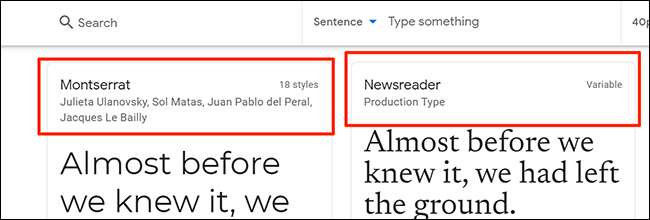
Valitse Fontin näytöllä "Lataa perhe" oikeassa yläkulmassa.
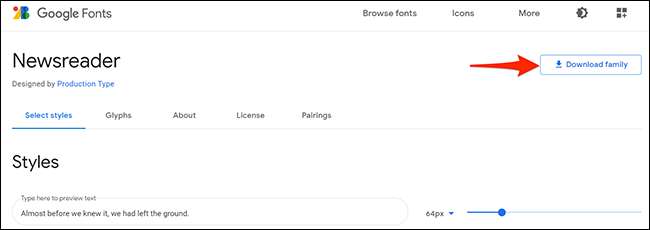
Jos haluat ladata kaikki fontit Google-fonteista, auki Google-fontit GitHubissa selaimessasi. Sieltä selaa alas "Lataa kaikki Google Fonts" -osiot ja napsauta latauslinkkiä.
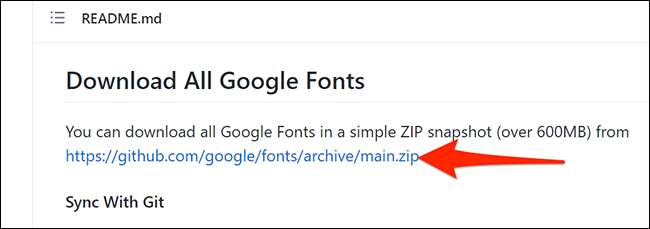
Asenna nyt ladatut Google-fontit
Seuraava vaihe on asentaa ladatut fontit Windows- tai Mac-tietokoneellesi.
Voit tehdä tämän ensin kaksoisnapsauttamalla ladattua ZIP-arkistoa avataksesi sen. Sitten kaksoisnapsauta fonttitiedostoa (se päättyy yleensä .ttf-laajennuksella.) Avaa fontti.
Huomautus: Huomautus: Jos arkistossa on useita fontteja, toista prosessi jokaiselle fontille.
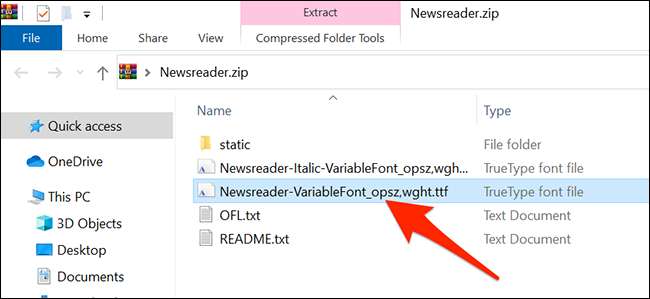
Tietokone avautuu valitun kirjasimen esikatselun. Jos olet Windowsissa, napsauta tämän ikkunan yläosassa "Asenna".
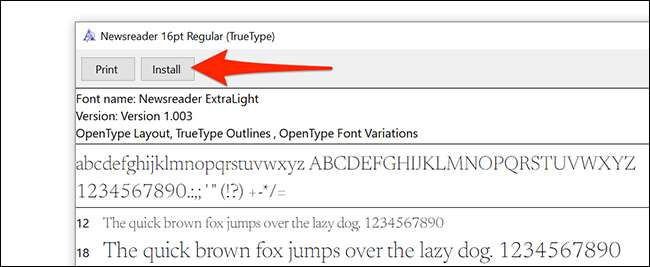
Mac-käyttäjien täytyy klikata "Asenna fontti" esikatseluikkunan alaosassa.
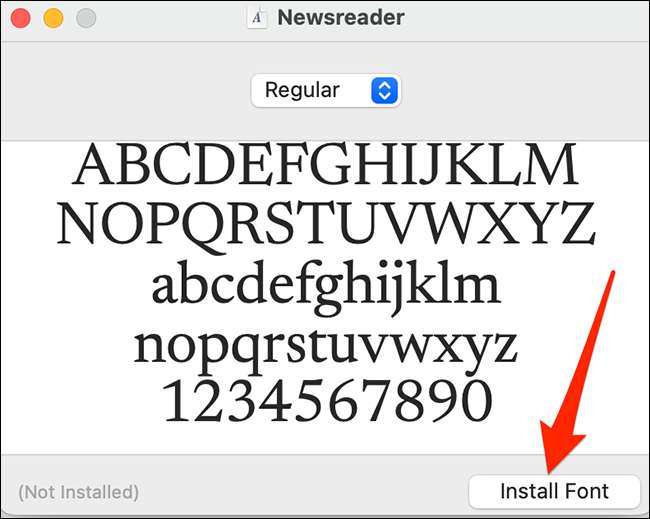
Valittu fontti asennetaan nyt tietokoneeseen.
Käytetään Google-fontteja Microsoft Wordissa
Microsoft Wordissa käytät Google-fonttia samalla tavalla kuin käytät muuta fonttia.
Jos haluat käyttää äskettäin asennettua fonttia Wordiin, avaa olemassa oleva dokumentti Word tai valitse "Tyhjä asiakirja" Wordin pääruudussa luodaksesi uuden.

Wordin muokkausikkunassa, nauhan koti-välilehdessä, etsi "FONT" -ryhmä ja napsauta avattavaa valikkoa (joka näyttää nykyisen fontin nimen).
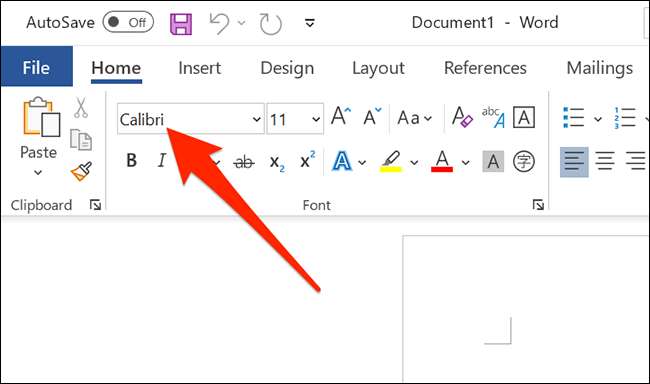
Selaa Fontin avattavaa valikkoa alaspäin, etsi äskettäin asennettu Google-fontti ja napsauta sitä.
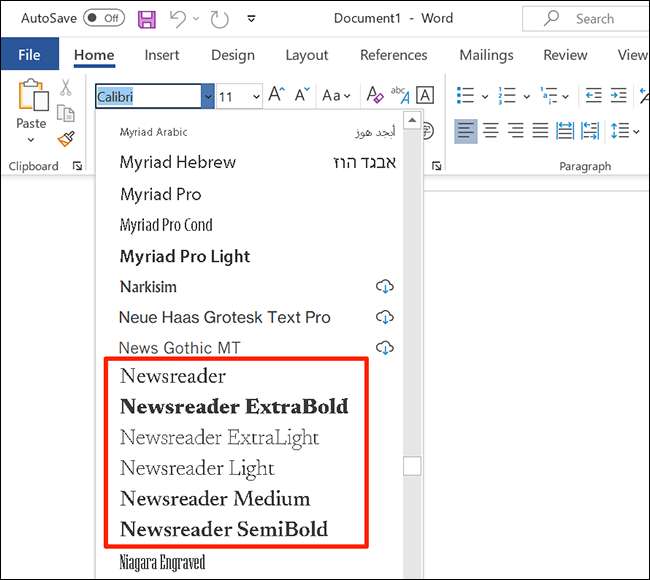
Napsauta mitä tahansa asiakirjaasi aloittaaksesi kirjoittamalla valitun Google-fontin.
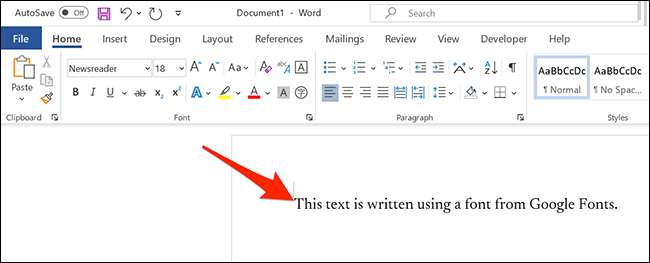
Ja näin tuo ja käytät Googlen verkko-fontteja paikallisesti Windows- tai Mac-tietokoneellasi!
Liittyvät: Microsoft Word: Asiakirjan muotoilu Essentials







